pr实战——画面亮度抠像
第一步,打开pr软件,新建项目,导入“花6”“花7”素材,将“花6”拖入v2轨道,“花7”拖入v1轨道。如图所示
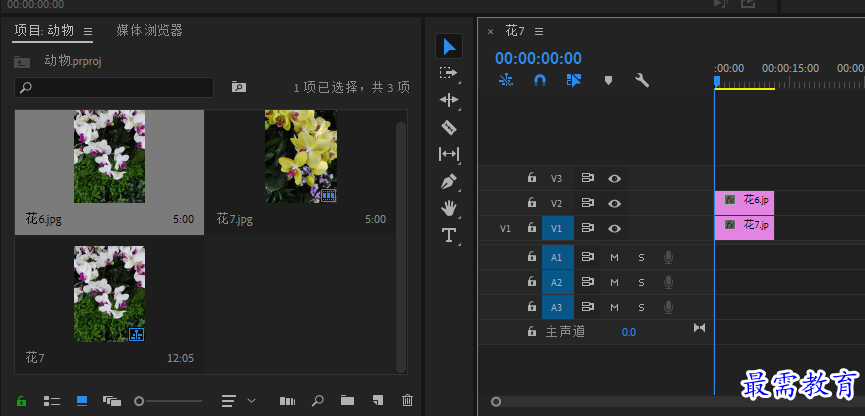
第二步,执行“效果”面板“视频效果”“键控”“亮度键”操作,将其拖拽至“花6”素材上方。如图所示
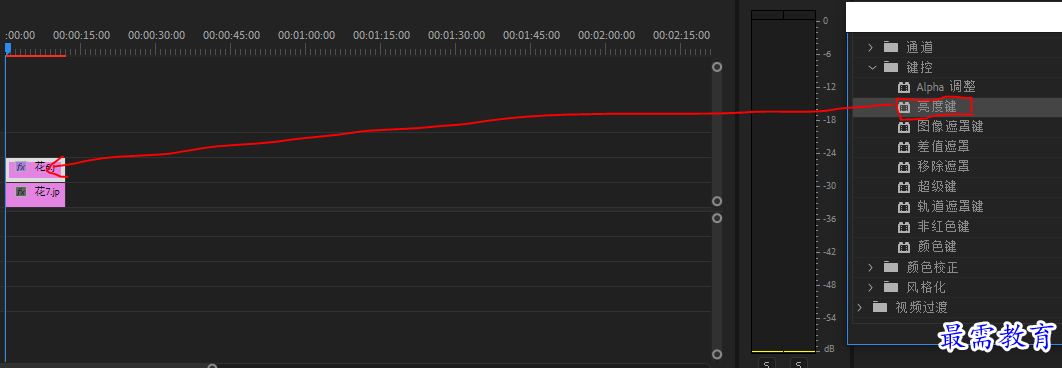
第三步,时间轴面板中选中“花6”素材,单击“效果控件”“亮度键”,将时间调整至00:00:00:00秒,单击“阈值”属性前“切换动画”按钮,创建第一个关键帧,“阈值”为100%。如图所示
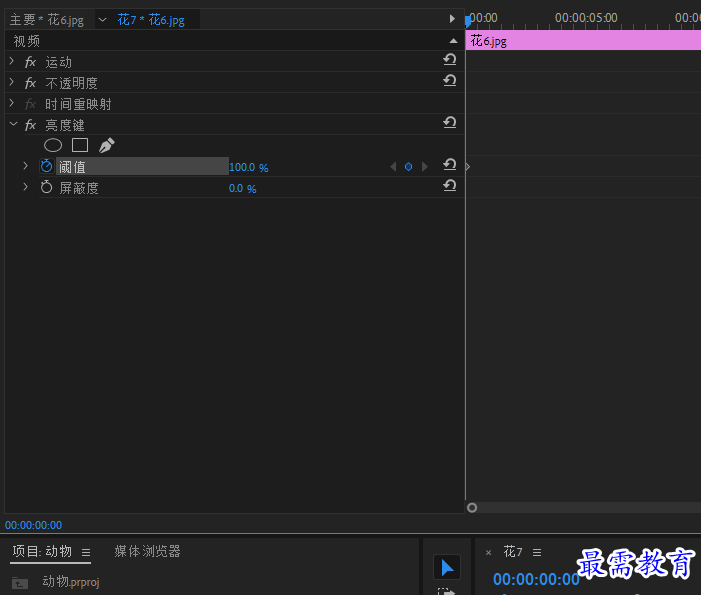
第四步,,将时间调整至00:00:01:00秒,单击“阈值”属性前“切换动画”按钮,创建第二个关键帧,“阈值”为40%。如图所示
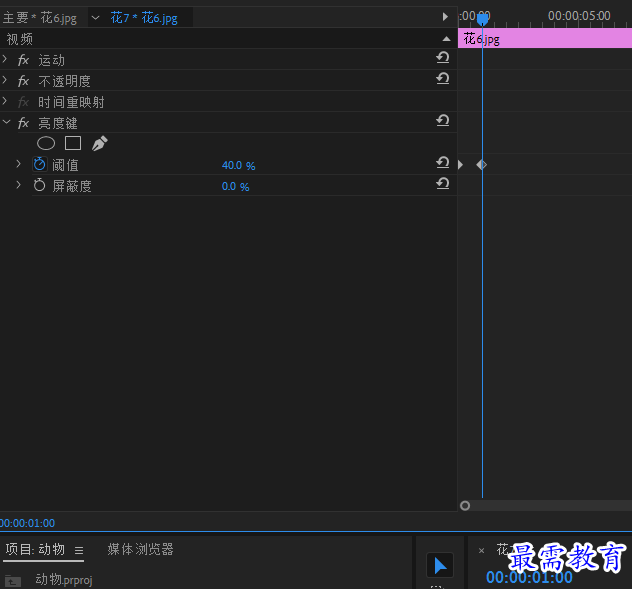
第五步,,将时间调整至00:00:02:00秒,单击“阈值”属性前“切换动画”按钮,创建第三个关键帧,“阈值”为100%。如图所示
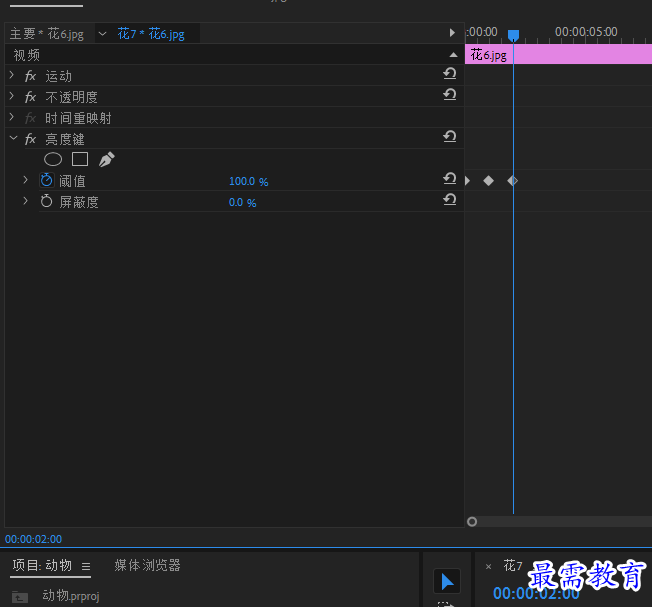
第六步,,将时间调整至00:00:03:00秒,单击“阈值”属性前“切换动画”按钮,创建第四个关键帧,“阈值”为60%。如图所示
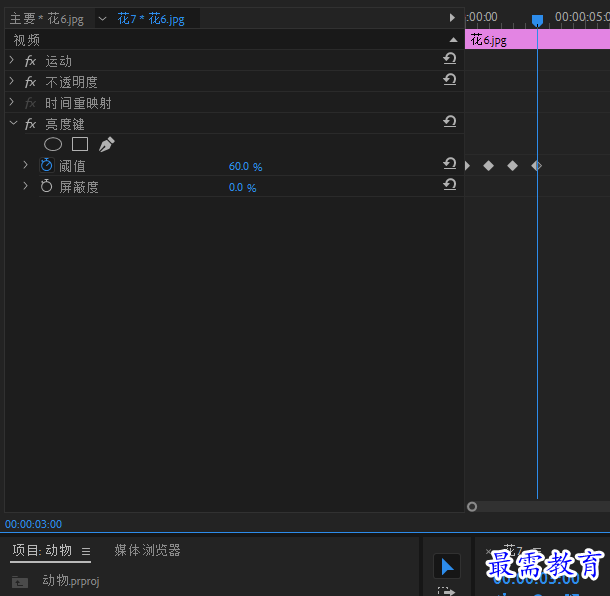
第七步,,将时间调整至00:00:04:00秒,单击“阈值”属性前“切换动画”按钮,创建第五个关键帧,“阈值”为100%。如图所示
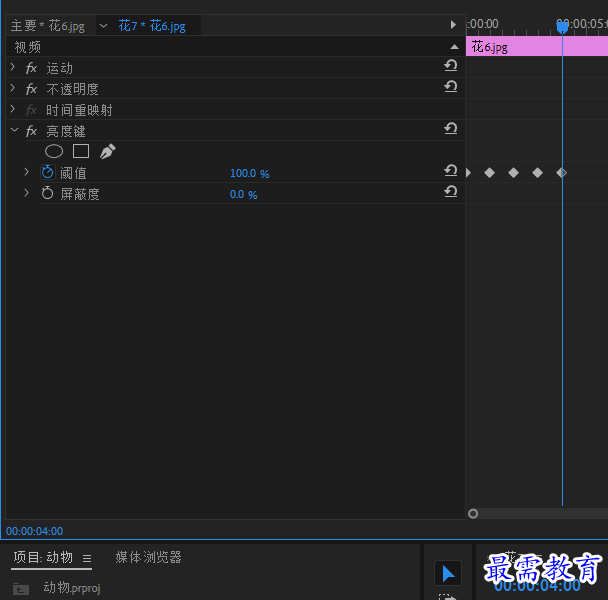
第八步,将时间调整至00:00:04:24秒,单击“阈值”属性前“切换动画”按钮,创建第六个关键帧,“阈值”为50%。如图所示
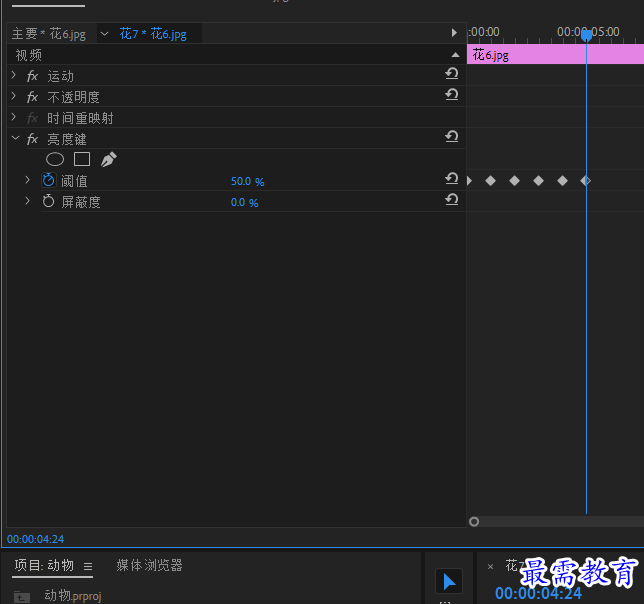
第九步,选中6个关键帧,右击,在弹出快捷菜单中选择“贝塞尔曲线”,改变关键帧的状态。如图所示
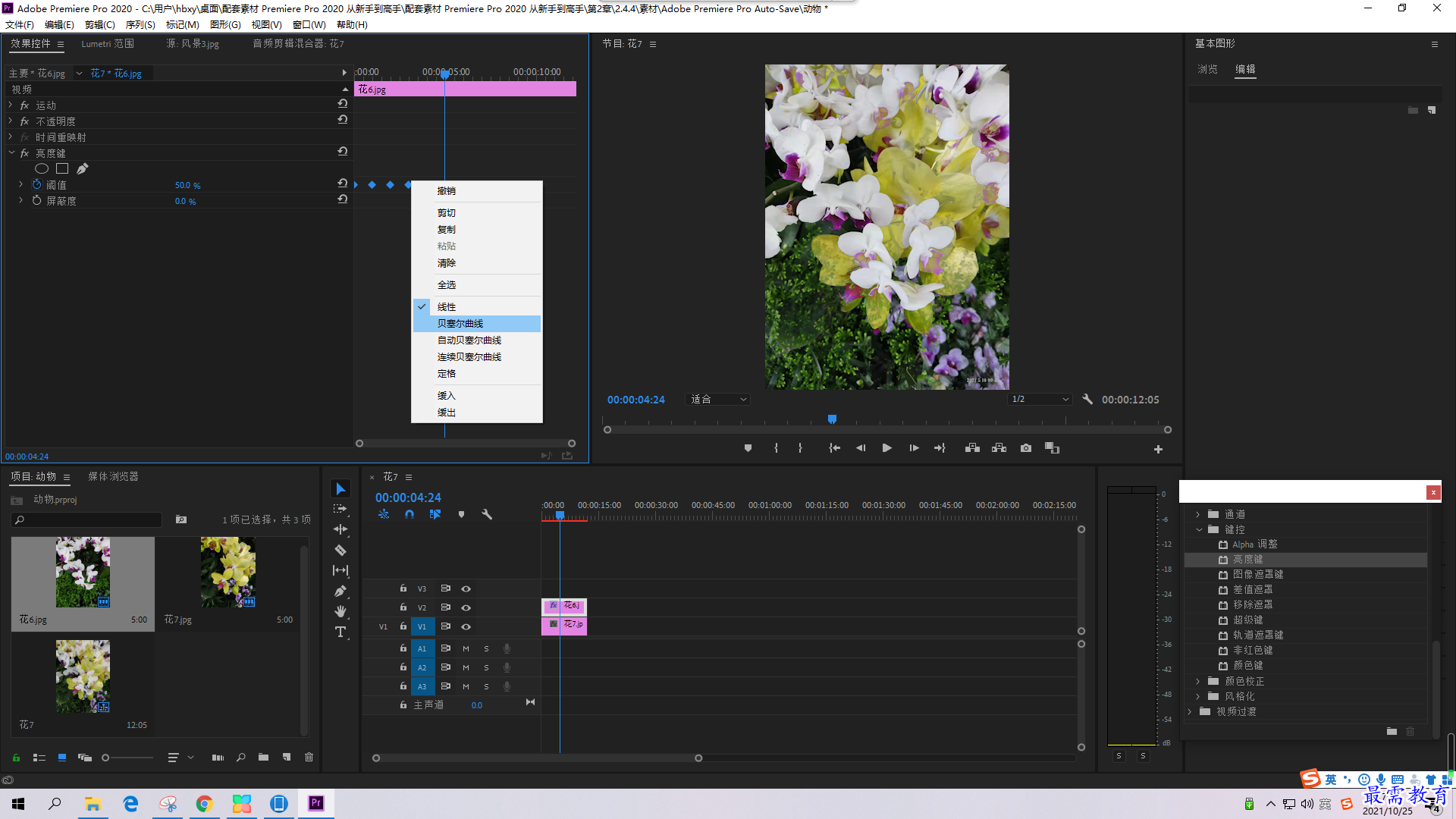
第十步,上述操作完成,在节目面板中预览效果。如图所示



 湘公网安备:43011102000856号
湘公网安备:43011102000856号 

点击加载更多评论>>